Comment restaurer le répertoire supprimé / TMP à Linux
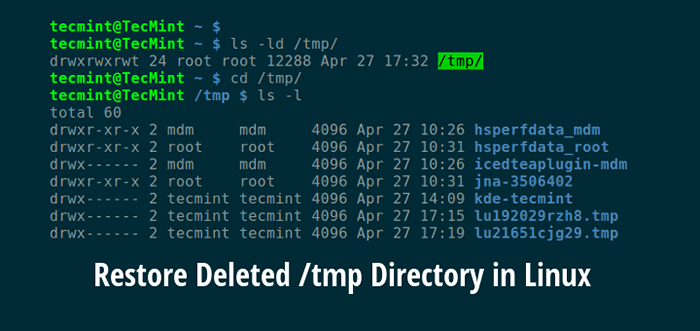
- 2008
- 52
- Clara Nguyen
Le / tmp Le répertoire contient principalement des fichiers requis temporairement, il est utilisé par différents programmes pour créer des fichiers de verrouillage et pour le stockage temporaire des données. Beaucoup de ces fichiers sont importants pour exécuter actuellement des programmes et les supprimer peuvent entraîner un crash système.
Sur tous les systèmes Linux, sinon Linux, le contenu du / tmp Le répertoire est supprimé (effacé) au démarrage ou à l'arrêt par le système local. Il s'agit d'une procédure standard pour l'administration du système, pour réduire la quantité d'espace de stockage utilisé (généralement, sur un lecteur de disque).
Important: Ne supprimez pas les fichiers du / tmp Répertoire à moins que vous ne sachiez exactement ce que vous faites! Dans les systèmes multi-utilisateurs, cela peut potentiellement supprimer les fichiers actifs, perturber les activités des utilisateurs (via les programmes qu'ils utilisent).
Et si vous supprimez accidentellement le / tmp annuaire? Dans cet article, nous vous montrerons comment restaurer (recréer) / tmp Répertoire après l'avoir supprimé.
Lire suggérée: Comment récupérer les fichiers supprimés dans Linux
Quelques choses à noter avant d'exécuter les commandes ci-dessous.
- le / tmp doit appartenir à l'utilisateur racine.
- Définir les autorisations appropriées qui permettront à tous les utilisateurs d'utiliser ce répertoire (rendre public).
$ sudo mkdir / tmp $ sudo chmod 1777 / tmp
Alternativement, exécutez cette commande.
$ sudo mkdir -m 1777 / tmp
Maintenant, exécutez la commande ci-dessous pour vérifier les autorisations du répertoire.
$ ls -ld / tmp
 Restaurer le répertoire supprimé / TMP dans Linux
Restaurer le répertoire supprimé / TMP dans Linux L'ensemble d'autorisation ici signifie que tout le monde (propriétaire, groupe et autres) peut lire, écrire et accéder aux fichiers dans le répertoire, et le t (bit collant), impliquant que les fichiers ne peuvent être supprimés que par leur propriétaire.
Note: Une fois que vous avez restauré le / tmp Répertoire Comme indiqué ci-dessus, il vous est recommandé redémarrer le système pour s'assurer que tous les programmes commencent à fonctionner normalement.
C'est ça! Dans cet article, nous avons montré comment restaurer (recréer) / tmp Répertoire après l'avoir supprimé accidentellement dans Linux. Déposez vos commentaires via le formulaire de rétroaction ci-dessous.
- « Comment trouver la différence entre deux répertoires à l'aide d'outils DIFF et MELD
- Python-Mode - Un plugin VIM pour développer des applications Python dans l'éditeur VIM »

